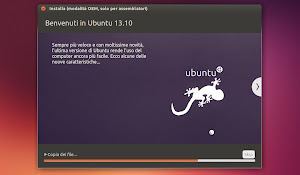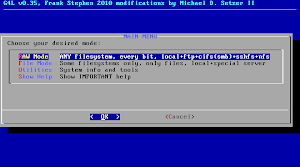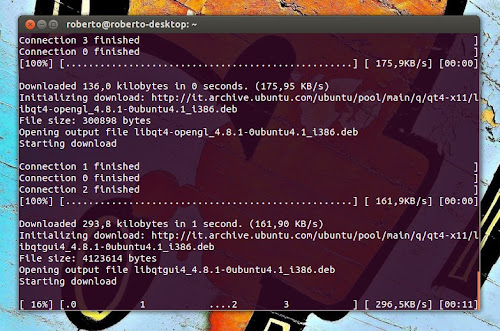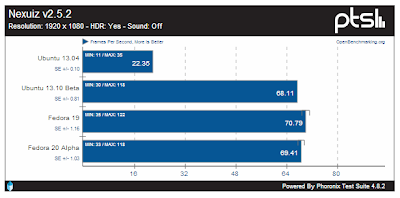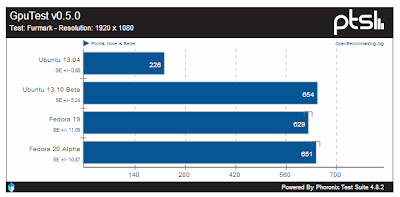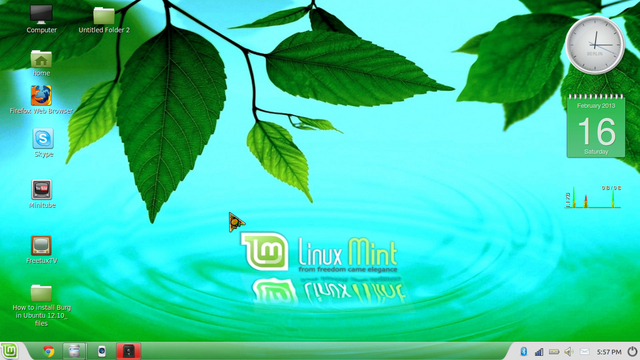http://easytricksportal.blogspot.in/2013/12/how-to-install-xampp-1832-on-all-linux.html?goback=.gde_2989801_member_5823237330068070401#!
martedì 31 dicembre 2013
lunedì 30 dicembre 2013
FFmpeg video cut example
http://stackoverflow.com/questions/18444194/cutting-the-videos-based-on-start-and-end-time-using-ffmpeg
ffmpeg -ss 00:00:03 -t 00:00:08 -i movie.mp4 -acodec copy -vcodec copy -async 1 cut.mp4
ffmpeg -ss 00:00:03 -t 00:00:08 -i movie.mp4 -acodec copy -vcodec copy -async 1 cut.mp4
mercoledì 18 dicembre 2013
venerdì 13 dicembre 2013
giovedì 12 dicembre 2013
mercoledì 11 dicembre 2013
venerdì 6 dicembre 2013
giovedì 28 novembre 2013
mercoledì 27 novembre 2013
martedì 26 novembre 2013
martedì 12 novembre 2013
venerdì 8 novembre 2013
giovedì 7 novembre 2013
lunedì 4 novembre 2013
mercoledì 23 ottobre 2013
martedì 22 ottobre 2013
lunedì 21 ottobre 2013
venerdì 18 ottobre 2013
mercoledì 16 ottobre 2013
lunedì 14 ottobre 2013
Come installare Ubuntu o una derivata in modalità OEM
In questa guida vederemo come installare Ubuntu o una derivata in
modalità OEM dedicata ad assemblatori o ad utenti che installano la
distribuzione per amici, colleghi ecc.
L'installer di Ubuntu ci consente con facilità di installare la distribuzione su un pc o testarla in modalità live con molta facilità. Anche un'utente inesperto più facilmente installare Ubuntu o una derivata sul proprio pc anche in dual boot con Microsoft Windows, per farlo basta seguire pochi e semplici passi ed in pochi minuti avremo installato Linux nel nostro personal computer.
L'installer di Ubuntu Linux include anche diverse funzionalità e opzioni varie tra queste anche la modalità OEM. La modalità OEM è una particolare installazione dedicata principalmente ai produttori di personal computer, assemblatori ecc oppure agli utenti che installano Linux ad amici, colleghi ecc. Attraverso la modalità OEM potremo installare Ubuntu con anche alcune personalizzazioni varie come installazione di codec, applicazioni, personalizzazioni ecc. Al primo avvio da parte del nuovo utente avremo un wizard di configurazione che consentirà di creare un nuovo username, al termine l'utente avrà Ubuntu o derivata con le nostre personalizzazioni già pronto all'utilizzo.
http://www.lffl.org/2013/10/ubuntu-oem-installazione-linux.html
G4L - Ghost4Linux uno dei migliori tool per effettuare il backup e ripristinare l'intero sistema operativo
G4L (Ghost4Linux) è un'utile progetto che ci consente di clonare /
effettuare il backup e ripristinare il nostro sistema operativo Linux o
Windows con molta facilità.
La maggior parte delle distribuzioni Linux forniscono un sistema
operativo stabile e sicuro, questo però non vuol dire che non possa
avere dei problemi in futuro. Può capitare per svariati motivi che la
nostra distribuzione diventi instabile dopo un'aggiornamento di driver
per schede grafiche, nuovo kernel o altro ancora. Se non vogliamo
perdere tempo nella ricerca dell'errore è possibile utilizzare soluzioni
di backup di ripristino del sistema operativo come ad esempio G4L noto
anche come Ghost4Linux.
Ghost4Linux o G4L è una distribuzione livecd che ci consente di effettuare il backup e ripristino della nostra distribuzione Linux o Microsoft Windows con molta facilità e soprattutto con svariate opzioni.
Ghost4Linux o G4L è una distribuzione livecd che ci consente di effettuare il backup e ripristino della nostra distribuzione Linux o Microsoft Windows con molta facilità e soprattutto con svariate opzioni.
http://www.lffl.org/2013/10/g4l-ghost4linux-backup-restore-linux-windows.html
domenica 13 ottobre 2013
venerdì 11 ottobre 2013
Adding MS exchange compability with evolution-ews in ubuntu 12.04
Ubuntu 12.04 has crappy support for bussiness solutions.
You can check MS exchange mail, synchronize calendar in evolution with evolution-ews which is missing in default repository. Exchange has to have owa enabled.
Also default client on Ubuntu precise is thunderbird, which doesn’t have ability to use system provided calendar.
How silly is that?
Didn’t want to add external repositories, as it updates lots of packaged in system, and crappy apt-get doesn’t do its job to keep only one version!!! I needed only one small plugin, so why should I touch all default system, which suppose to be “stable”?
Or You can search on internet for reliable repository, try search for all needed packets and include only them, but keep in mind, that newer evolution might require newer libraries, and Your system – older, so You may need to update lots of stuff.
Don’t forget, that when You update evolution to newer version, You may need to recompile new evolution-ews plugin manually.
So here is tutorial how to add exchange support to ubuntu without external repositories, and with evolution client version, which is in default ubuntu repository.
http://loginroot.com/adding-ms-exchange-compability-with-evolution-ews-in-ubuntu-12-04/
You can check MS exchange mail, synchronize calendar in evolution with evolution-ews which is missing in default repository. Exchange has to have owa enabled.
Also default client on Ubuntu precise is thunderbird, which doesn’t have ability to use system provided calendar.
How silly is that?
Didn’t want to add external repositories, as it updates lots of packaged in system, and crappy apt-get doesn’t do its job to keep only one version!!! I needed only one small plugin, so why should I touch all default system, which suppose to be “stable”?
Or You can search on internet for reliable repository, try search for all needed packets and include only them, but keep in mind, that newer evolution might require newer libraries, and Your system – older, so You may need to update lots of stuff.
Don’t forget, that when You update evolution to newer version, You may need to recompile new evolution-ews plugin manually.
So here is tutorial how to add exchange support to ubuntu without external repositories, and with evolution client version, which is in default ubuntu repository.
http://loginroot.com/adding-ms-exchange-compability-with-evolution-ews-in-ubuntu-12-04/
La pendrive non funziona più? Ci pensa Linux a farla rinascere
Le pendrive stanno pian piano mandando in pensione i Cd/Dvd visto
sopratutto la sua praticità e la possibilità di gestire i dati
rimuovendoli, modificandoli ecc.
Può succedere che per errori di scrittura o per altri motivi che la nostra pendrive improvvisamente non funzioni più.
Può capitare che la pendrive non permette neppure la formattazione causa di errori vari nel mio caso ad esempio trovavo l'errore "Il superblocco è illeggibile ecc...".
In questa semplice guida vedremo come possiamo recuperare la pendrive non nei sui dati ma nel suo corretto funzionamento.
Per formattare e ripristinare una pendrive con Linux possiamo utilizzare diversi tools a riga di comando.
La pendrive non funziona più? Ci pensa Linux a farla rinascere
GNOME 3.8 – Come unire le app in cartelle all’interno dell’Activity View
Gnome fa dei passi avanti, e dei passi indietro: la shell desktop viene
sempre aspramente criticata per le proprie scelte che, personalmente,
condivido soltanto in parte. Tra le tante cose che però non condivido
figura la gestione “grafica” delle applicazioni, mi spiego meglio.
http://www.chimerarevo.com/linux/creare-cartelle-activity-view-gnome/
Tutti i maggiori ambienti desktop distinguono le applicazioni in categorie mentre
GNOME non lo fa: tutte le app si trovano “insieme”, ordinate soltanto
alfabeticamente e ciò può essere molto scomodo per tutti. Ma è
possibile creare delle categorie nell’activity view di GNOME Shell? E, se si, come?
Tutto questo ciò è molto semplice, ma tengo a precisare che l’ordinamento è automatico e segue le informazioni dei lanciatori dei programmi, per cui non c’è modo di personalizzare ulteriormente l’ordinamento.
http://www.chimerarevo.com/linux/creare-cartelle-activity-view-gnome/
VLC - come attivare l'accelerazione hardware della GPU
Negli ultimi anni abbiamo visto approdare nei personal computer schede
grafiche sempre più potenti in grado di riprodurre al meglio qualsiasi
nostro file multimediale anche in alta definizione.
La maggior parte dei player multimediali permettono di attivare
l'accelerazione hardware sulla GPU in molto tale da migliorare sia la
riproduzione dei filmati in alta definizione che il consumi energetici
del nostro personal computer.
Se durante la riproduzione di un video in HD con VideoLan VLC notiamo
rallentamenti o vari blocchi è possibile attivare l'accelerazione
hardware della GPU in modo da avere una qualità delle immagini ottimale
in qualsiasi filmato riproduciamo.
Ecco come attivare l'accelerazione hardware della GPU su VideoLan VLC.
http://www.lffl.org/2013/03/vlc-come-attivare-laccelerazione.html
Sudo e sudoers
Se esistessero i dieci comandamenti per Linux, sicuramente il comando
sudo troverebbe posto; esistendo da quasi trent'anni e mutando poco o
nulla. Fortunatamente, come la quasi totalità delle applicazioni ed
oggetti in ambiente Linux, è altamente personalizzabile sotto ogni
aspetto: vediamo quindi come poter interagire nel migliore dei modi con
il primo comando che si impara nella migrazione verso il Pinguino;
andando a modificare il suo file di configurazione.
Dopo questa breve premessa, vediamo come possiamo interagire con sudo per trarne i maggiori vantaggi possibili.
http://www.lffl.org/2012/06/pieghiamo-sudo-al-nostro-volere.html#more
mercoledì 9 ottobre 2013
Apt-Fast finalmente disponibile da PPA per Ubuntu
Per chi non lo sapesse Apt-fast è un semplice tool con il quale possiamo
velocizzare il download dei pacchetti da installare o aggiornare su
Ubuntu.
Grazie all'integrazione con il download manager Axel e ora anche con
Aria2, Apt-fast permette di scaricare più pacchetti contemporaneamente
il tutto per velocizzare il download e quindi il processo
d'installazione e aggiornamento di Ubuntu o derivate.
Molto utile quindi quando abbiamo diversi pacchetti da installare o
aggiornare, con Apt-fast potremo nettamente migliorare i tempi di
download; il tutto con molta facilità.
Il progetto Apt-fast in questi anni ha portato diverse migliorie,
attualmente supporta sia Axel che Aria2 e aggiunge diverse opzioni come
la possibilità di scaricare i pacchetti nella cartella corrente oppure
l'opzione per integrarlo di default in apt-get o aptitude.
Apt-fast aggiunge il supporto per proxy e supporta la maggior parte
delle funzionalità di apt-get da upgrade, dist-upgrade a build-dep ecc.
Il successo del progetto Apt-Fast ha visto anche l'integrazione in altre
distribuzioni come ad esempio PcLinuxOS oltre ad avere un proprio PPA
su Ubuntu.
Apt-Fast finalmente disponibile da PPA per Ubuntu
lunedì 7 ottobre 2013
Ubuntu 13.04 e 13.10 Beta vs Fedora 19 e 20 Alpha
Il team phoronix ha messo a confronto le attuali versioni stabili e
in fase di sviluppo di Ubuntu e Fedora, a vincere sono le ottimizzazioni
approdate a Mesa e nel Kernel Linux.
Fedora 20 e il nuovo Ubuntu 13.10 Saucy sono sicuramente le due distribuzioni più attese per il prossimo autunno con moltissime migliorie e il definitivo ingresso di Wayland in Linux.
Tutte e due distribuzioni includono il nuovo Kernel 3.11, Mesa 9.2 e altre importanti aggiornamenti che vanno a rendere sempre più reattive e performanti le distribuzioni. A testare le nuove migliorie introdotte da Ubuntu e Fedora ci pensa il team Phoronix con un'interessante test che ha messo a confronto le attuali versioni stabili con le versioni in fase di sviluppo di Ubuntu e Fedora.
Tutte e due distribuzioni includono il nuovo Kernel 3.11, Mesa 9.2 e altre importanti aggiornamenti che vanno a rendere sempre più reattive e performanti le distribuzioni. A testare le nuove migliorie introdotte da Ubuntu e Fedora ci pensa il team Phoronix con un'interessante test che ha messo a confronto le attuali versioni stabili con le versioni in fase di sviluppo di Ubuntu e Fedora.
Il test sono stati eseguiti su System76 Galago potente notebook rilasciato con Ubuntu Linux preinstallato che dispone di un processore Intel Core i7-4750HQ
Haswell quad core da 2.0 Ghz con una GPU Intel Iris Pro Graphics 5200
da 128 MB eDRAM con una memoria RAM Dual Channel DDR3 @1600 MHz da 8 Gb e
una SSD Intel da 128 GB.
Nel potente notebook di System 76 sono state installate Ubuntu 13.04 e 13.10 Beta vs Fedora 19 e 20 Alpha e installato il software Phoronix Test Suite.
Nel potente notebook di System 76 sono state installate Ubuntu 13.04 e 13.10 Beta vs Fedora 19 e 20 Alpha e installato il software Phoronix Test Suite.
Come potremo notare il test troviamo un notevole differenza con Ubuntu
13.04 Raring, i nuovi aggiornamento sia da parte del Kernel che in Mesa
hanno reso le distribuzioni molto performanti. Da notare inoltre che sia
Unity che Gnome Shell offrano ormai performance molto simile a parità
di hardware.
Da notare come tra Gnome 3.08 e Gnome 3.10 non ci sia molta differenza in termini di performance, gli sviluppatori Gnome nell'ultimo aggiornamento hanno lavorato maggiormente nella stabilità dell'ambiente desktop e il supporto per Wayland.
Da notare come tra Gnome 3.08 e Gnome 3.10 non ci sia molta differenza in termini di performance, gli sviluppatori Gnome nell'ultimo aggiornamento hanno lavorato maggiormente nella stabilità dell'ambiente desktop e il supporto per Wayland.
venerdì 4 ottobre 2013
Fedora 20 arriva la nuova sessione GNOME Shell Wayland
Gli sviluppatori Fedora stanno lavorando nello sviluppo della nuova
sessione Wayland per Gnome Shell riscontrando già ottimi risultati.
Fedora 20 sarà una delle prime distribuzioni Linux a portare di
default il nuovo server grafico Wayland in Gnome grazie alla nuova
versione 3.10.
Gnome 3.10 include un'ottimo supporto per il nuovo server grafico il quale grazie all'ottimo supporto con i driver open source Intel, Amd e Nvidia ci consentirà di avere un'ambiente desktop abbastanza stabile e reattivo. A confermarlo sono proprio gli sviluppatori Fedora che in queste ore stanno lavorando nello sviluppo della nuova sessione dedicata al nuovo server grafico Wayland.
In Fedora 20 con ambiente desktop Gnome potremo quindi continuare ad utilizzare la distribuzione con il server grafico X.org oppure testare / utilizzare il nuovo Wayland grazie alla nuova sessione dedicata.
Gnome 3.10 include un'ottimo supporto per il nuovo server grafico il quale grazie all'ottimo supporto con i driver open source Intel, Amd e Nvidia ci consentirà di avere un'ambiente desktop abbastanza stabile e reattivo. A confermarlo sono proprio gli sviluppatori Fedora che in queste ore stanno lavorando nello sviluppo della nuova sessione dedicata al nuovo server grafico Wayland.
In Fedora 20 con ambiente desktop Gnome potremo quindi continuare ad utilizzare la distribuzione con il server grafico X.org oppure testare / utilizzare il nuovo Wayland grazie alla nuova sessione dedicata.
Dal blog Gnome sono arrivate alcune novità riguardanti lo sviluppo della nuova sessione Wayland in Fedora 20
dato che in queste ore sono approdati diversi aggiornamenti che ci
consentono di eseguire nello stack GNOME il nuovo Wayland senza
utilizzare X.Org Server.
Matthias Clasen di Red Hat ha parlato di quanto sia importante l'introduzione del nuovo server grafico attualmente eseguita tramite i driver Intel DDX e Mutter-Wayland che ci consentono di avere GNOME Shell 3.10 su Wayland con supporto XWayland.
L'arrivo di Wayland in Fedora consentirà agli sviluppatori del nuovo server grafico open source di rendere più maturo il progetto grazie alla correzione di molti bug riscontrati ora dagli sviluppatori e in futuro anche dagli utenti.
L'era di Wayland sta per iniziare...
Matthias Clasen di Red Hat ha parlato di quanto sia importante l'introduzione del nuovo server grafico attualmente eseguita tramite i driver Intel DDX e Mutter-Wayland che ci consentono di avere GNOME Shell 3.10 su Wayland con supporto XWayland.
L'arrivo di Wayland in Fedora consentirà agli sviluppatori del nuovo server grafico open source di rendere più maturo il progetto grazie alla correzione di molti bug riscontrati ora dagli sviluppatori e in futuro anche dagli utenti.
L'era di Wayland sta per iniziare...
Fedora Utils
What is Fedora Utils?
Fedora Utils lets you install codecs and additional software that Fedora doesn't want to ship, like MP3 codecs, Adobe Flash, Oracle Java etc. It can also fix problems, tweak and cleanup your system, show system information and much more with just few clicks.http://satya164.github.io/fedorautils/
sabato 16 marzo 2013
venerdì 15 marzo 2013
Ubuntu 13.04 news
Ubuntu 13.04: arrivano le prime nuove icone e la nuova finestra di dialogo per lo spegnimento e termine sessione
http://www.lffl.org/2013/03/ubuntu-1304-arrivano-le-prime-nuove.html
Iscriviti a:
Post (Atom)